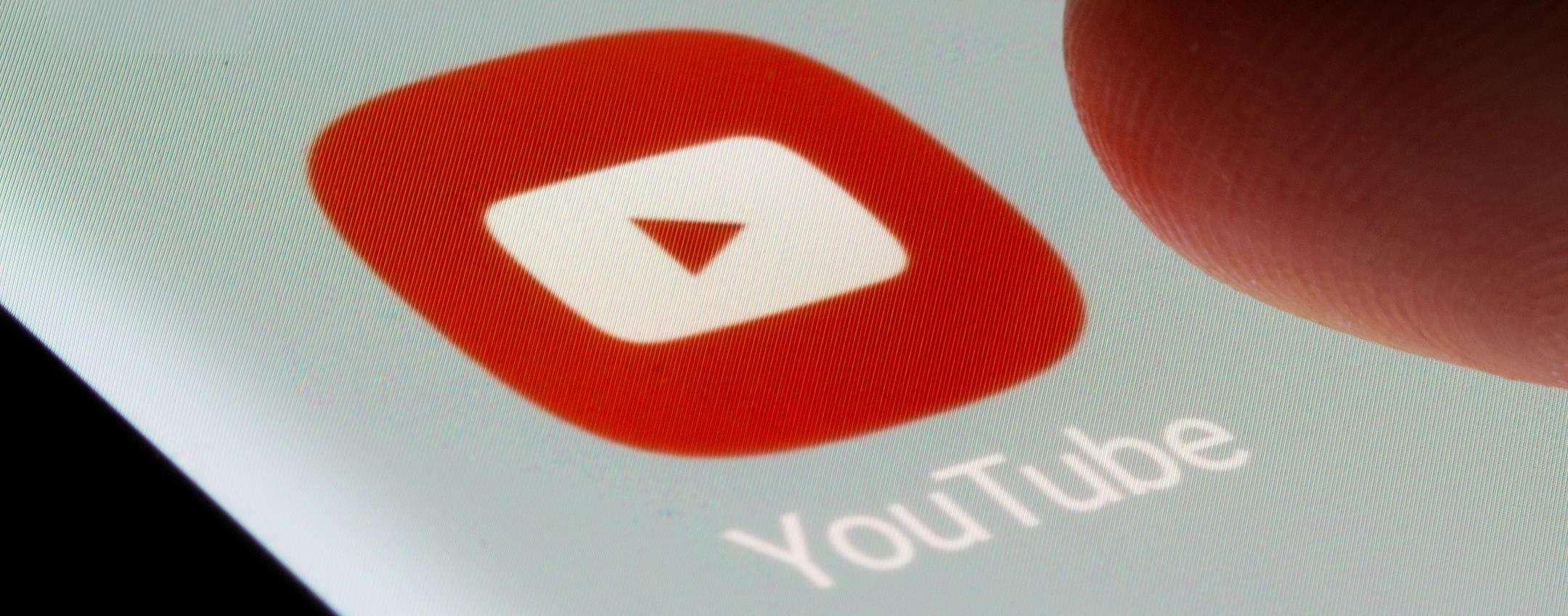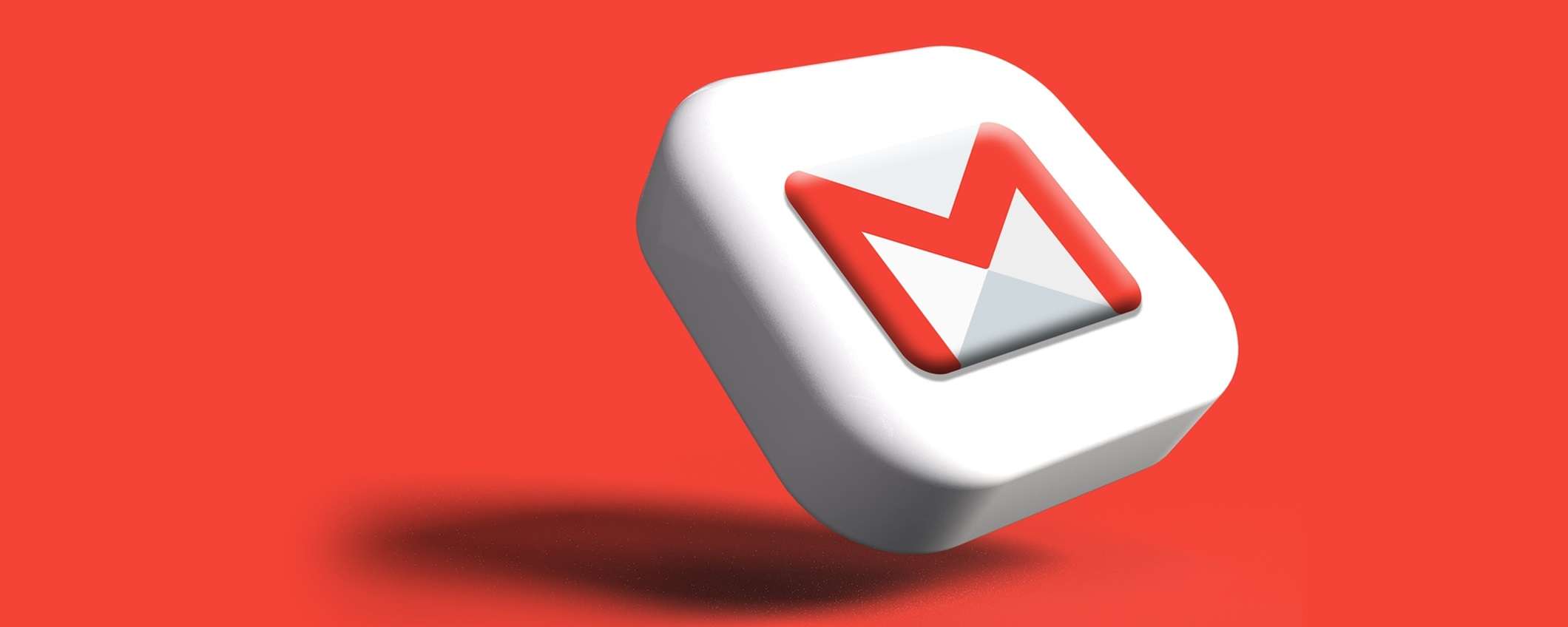
Gmail è una piattaforma comoda e pratica che permette di inviare email e gestire la propria casella di posta con diverse funzionalità. Tuttavia, quando la casella di posta è troppo piena o si ricevono troppe email, sia promozionali che personali, può diventare difficile mantenere l’ordine e ritrovare con facilità le email importanti. Gmail per ovviare al problema permette di dividere l’email per categorie, contrassegnarle come non lette, spostarle nello spam o nella posta archiviata e molto altro. Ma di base, il primo passo per gestire l’email in modo pratico è quello di eliminare la posta non utile. Ecco allora come eliminare le email contemporaneamente da Gmail su Desktop e smartphone.
Come eliminare più email su Gmail contemporaneamente
Gmail offre un’interfaccia pratica e intuitiva, con diverse funzionalità che la rendono una piattaforma completa. Le email sono indispensabili per una comunicazione sia professionale che personale, il che può portare a una casella di posta piena di email non utili. Di base eliminare un’email singola su Gmail è un’operazione pratica e comoda: basta aprire l’email e selezionare l’icona del cestino e procedere con “Elimina”.
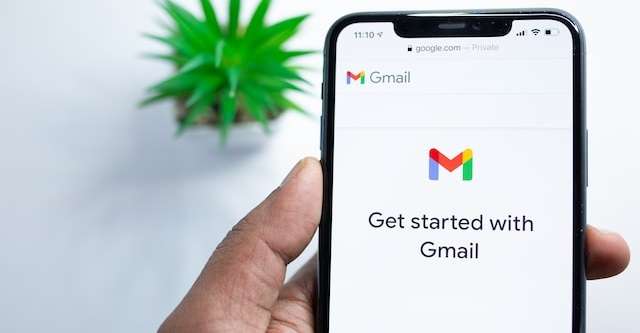
Il problema sorge quando si ha a che fare con una grande quantità di messaggi da cancellare e dal dispositivo che si utilizza. Infatti, a seconda di dove si accede a Gmail, la procedura cambia e in alcuni casi è assente o più complessa. Per questo motivo per eliminare tutta la posta in Gmail, il metodo più pratico e veloce, che permette anche di gestire il numero di email, la quantità e l’eliminazione in contemporanea, è tramite l’uso di Gmail da browser Web. Ecco come procedere per eliminare più email su Gmail contemporaneamente:
- Aprire il browser web;
- Accedere a Gmail;
- Selezionare tutti i messaggi lateralmente, che includono tutte le categorie;
- Selezionare la casella sul lato sinistro direttamente sopra le email;
- Scegliere “Elimina”.
Procedendo in questo modo, le email selezionate della lista presente nella pagina verranno eliminate e spostate nella cartella Cestino di Gmail. Dal cestino è possibile procedere su “Svuota il Cestino adesso” in alto per eliminare definitivamente le email di Gmail. Una volta eliminate definitivamente queste email, non sarà più possibile recuperarle. Altrimenti, le email nella cartella Cestino verranno eliminate automaticamente dopo 30 giorni.
Come eliminare tutte le email di Gmail
Nel caso in cui si desidera eliminare tutte le email presenti sulla piattaforma, non solo una pagina di email, è necessario procedere selezionando la nota “Seleziona tutti i tuoi messaggi” vicino al numero delle email che si stanno per eliminare. Per fare un esempio, la comunicazione che si visualizzerà è la seguente:
“Tutte le 50 conversazioni in questa pagina sono state selezionate. Seleziona tutte le 10.101 conversazioni in Tutti i messaggi”.
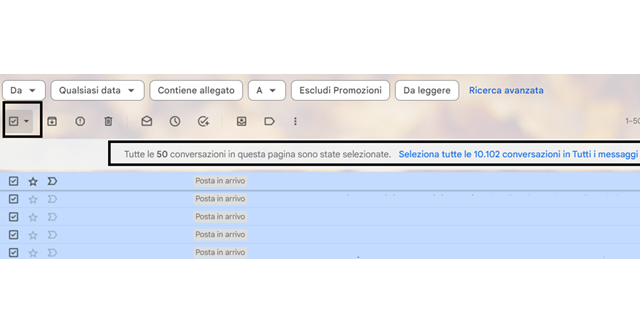
Nel caso in cui si preferisce procedere con l’eliminazione della posta su una categoria specifica come “Promozioni”, è necessario procedere seguendo questi passaggi:
- Aprire il browser web;
- Accedere a Gmail con i propri dati;
- Aprire una categoria, come promozioni;
- Selezionare il quadratino in alto;
- Procedere su elimina.
Anche in questo caso, si eliminerà la pagina corrente. Invece per eliminare tutte le email di una categoria specifica, è necessario cliccare su “Seleziona tutte le conversazioni” e poi confermare su elimina. Nello specifico, la nota che si visualizzerà è la presente:
“Tutte le 52 conversazioni in questa pagina sono state selezionate. Seleziona tutte le 6.299 conversazioni in Promozioni”.
Sia per tutti i messaggi che per le email nelle categorie, è possibile, nel caso in cui ci siano email che non devono essere eliminate, deselezionare premendo sul quadratino l’email specifica che va mantenuta su Gmail.
Come eliminare le email Gmail sul telefono
La comodità di aprire Gmail da browser web su PC non risiede solo nel poter ottenere una visuale più ampia e pratica, ma anche nel fatto che alcune funzioni non sono disponibili nell’app di Gmail su smartphone. Una di queste è proprio la selezione di tutte le email per l’eliminazione. Infatti, l’app mobile Gmail non offre la possibilità di eliminare tutte le email contemporaneamente senza la selezione manuale, che risulta comoda solo per poche email.
Il metodo da intraprendere su smartphone è infatti quello di procedere selezionando le email singolarmente, un processo pratico per poche email, soprattutto se c’è bisogno immediato di spazio, ma non del tutto pratico in caso di un enorme numero di email da eliminare. Ecco come eliminare le email nell’app Gmail sui dispositivi mobili:
- Avviare l’app mobile Gmail;
- Accedere con i dati dell’account;
- Tenere premuto sull’email;
- Spuntare l’email da cancellare, cliccando su ogni email;
- Procedere sull’icona del cestino in alto a destra.
Le email eliminate, anche in questo caso, finiscono nel cestino.
Come eliminare email specifiche in Gmail
L’eliminazione delle email può essere un processo più complesso e non riguarda sempre soltanto una pulizia completa di tutti i messaggi presenti su Gmail. Al contrario, potrebbe risultare necessario eliminare email solo per una fascia di tempo o per riferimento a un indirizzo email.
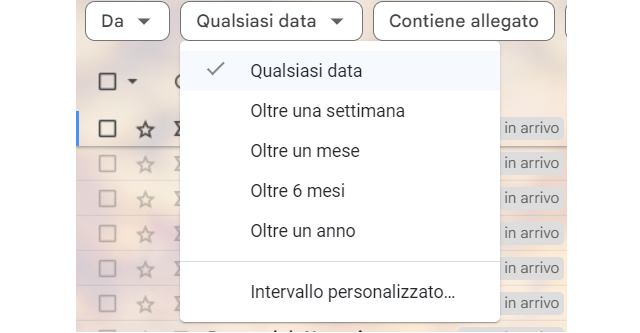
Anche in questo caso, è possibile eliminare email specifiche su Gmail, per un approccio più personalizzato all’organizzazione della posta in arrivo. Nel dettaglio, ecco come eliminare le email in Gmail con la data o l’indirizzo email, utilizzando un browser web:
- Aprire il browser web;
- Accedere a Gmail;
- Selezionare tutti i messaggi;
- Nella barra di ricerca in alto, riempire i campi come la data o un indirizzo email;
- Selezionare le email da eliminare sulla casella;
- Procedere su elimina.
In questo modo, verranno eliminate le email per destinatario o per la data e il periodo specificato, rendendo la gestione delle email sempre più pratica ma soprattutto organizzata. Mantenere la posta in arrivo di Gmail ordinata e ben gestita è fondamentale per una comunicazione efficace. Inoltre, una casella di posta ben gestita permette di individuare, e non perdere, messaggi importanti sia in arrivo che già letti, consentendo un’esperienza di posta elettronica più produttiva.